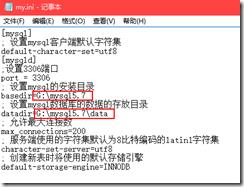1. LAMP----PHP开发环境搭建(Win)
Posted ATM
tags:
篇首语:本文由小常识网(cha138.com)小编为大家整理,主要介绍了1. LAMP----PHP开发环境搭建(Win)相关的知识,希望对你有一定的参考价值。
Step1 安装Apache
http://httpd.apache.org/download.cgi
1.打开上面网址—>点击Files for Microsoft Windows—>点击ApacheHaus—>选择适当.zip下载
2.解压并修改ApacheXX为Apache—>打开..\\Apache\\conf\\httpd.conf—>找到Define SRVROOT一项并将后面的路径改为当前自己Apache存放的地址—>找到Listen 80若80端口被占用(cmd下用netstat -a查看)则改为其他端口来保存httpd.conf文件
3.以管理员身份打开cmd—>输入"..\\Apache\\bin\\httpd.exe" -k install -n apache来安装apache服务(含引号)
4.打开..\\Apache\\bin\\ApacheMonitor.exe—>点击桌面右下角出现的图标—>选择apache—>点击start启动apache服务
5.打开浏览器—>输入访问http://localhost—>出现IT WORKS界面则安装成功
#卸载# 停止apache服务—>打开cmd—>输入sc delete apache
Step2 安装MySQL
http://dev.mysql.com/downloads/
1.打开上面网址—>选择Community—>点击MySQL Community Server下的DOWNLOAD—>选择适合的版本进行下载
2.解压并将文件放在G:\\mysql5.7(此步随意)—>在mysql5.7下新建my.ini—>用记事本打开并进行如图配置:
3.以管理员身份打开cmd—>将目录切换到G:\\mysql5.7\\bin目录下—>输入mysqld install—>输入mysqld -- initialize初始化data目录—>输入net start mysql启动服务
#关闭mysql服务# win+R—>输入services.msc—>找到MySQL项—>停止
#修改密码# 以管理员身份打开cmd—>将目录切换到G:\\mysql5.7\\bin目录下—>输入mysql –u root –p登录—>输入密码—>输入use mysql进入mysql数据库(出现Database changed)—>输入update user set authentication_string=password(“新密码”) where user=“root”;给root用户设置新密码(出现Query OK …)—>输入flush privileges;刷新数据库(出现Query OK …)—>输入quit退出mysql
Step3 安装PHP
http://www.php.net/downloads.php
(点击上面网址进入后点击Windows downloads选择x64 Thread Safe的版本下载,下载解压后修改文件夹名为php7)
step3.1 将PHP安装为Apache服务器的一个扩展模块
http://www.cnblogs.com/chenshuo/p/5419300.html 一开始自己配老是错 所以借鉴一下
step3.2 配置PHP的MySQL扩展接口
啊好烦 参考以下
Step4 安装Zend加速器
打开php.ini—>在文件最后添加以下内容:
[opcache]
zend_extension = C:\\php\\ext\\php_opcache.dll
opcache.enable=1
opcache.memory_consumption = 128
opcache.interned_strings_buffer = 8
opcache.max_accelerated_files = 4000
opcache.revalidate_freq = 60
opcache.fast_shutdown = 1
opcache.enable_cli = 1
浏览http://localhost/index.php 若有如下图出现则安装成功
以上是关于1. LAMP----PHP开发环境搭建(Win)的主要内容,如果未能解决你的问题,请参考以下文章
centos6.5 系统-搭建lamp(php7)环境--(yum在线安装)